Дії Photoshop — це простий спосіб перетворити складні багатоетапні редагування в процес одним клацанням миші. Дії записують ваші точні кроки та дозволяють відтворювати їх, щоб повторити те саме редагування на інших фотографіях. Професіонали Photoshop часто роблять свої дії доступними для завантаження, але ви також можете легко створити власні.
Зміст
- Як встановити дії Photoshop
- Як створити власні дії Photoshop
- Коли і навіщо використовувати дії Photoshop
Дії найкраще працюють для редагувань, які не відрізняються між зображеннями. Наприклад, дія Photoshop для корекції балансу білого працюватиме лише на зображеннях, які починаються з такими самими настройками балансу білого, сіючи хаос для інших. Та сама ідея стосується локальних редагувань — локальні коригування не працюють для дій, якщо ви не бажаєте отримати той самий ефект у тому самому місці на наступних фотографіях.
Рекомендовані відео
Незважаючи на обмеження, дії Photoshop все ще мають багато різних застосувань, від легкої зміни розміру зображень до
створення мультяшного ефекту швидко. Ось як пришвидшити вашу виснажливу роботу Photoshop, встановивши дії Photoshop або створивши власні.Як встановити дії Photoshop

1. Доступ до меню панелі дій.
У Photoshop знайдіть панель дій. Якщо його ще не відкрито, перейдіть до «Вікно» > «Дії» на панелі меню. Потім натисніть меню панелі дій у верхньому правому куті (піктограма виглядає як чотири горизонтальні лінії). У цьому меню натисніть «завантажити дії».
Пов'язані
- Як зробити фон прозорим в Photoshop
- Photoshop для iPad нарешті має Edge Detection — ось як ним користуватися
- Тепер ви можете одним клацанням миші витягти когось із зображення у Photoshop
2. Знайдіть і завантажте файл .atn.
У спливаючому вікні знайдіть файл дії Photoshop із суфіксом .atn і виберіть його. Натисніть ОК.
3. Використовуйте свої дії.
Нові дії буде додано до папки на панелі дій, яка зазвичай має таке ж ім’я, як і файл .atn. Виберіть дію та натисніть значок відтворення, щоб запустити її.
Якщо ви хочете запустити лише частину дії, клацніть стрілку розкривного меню біля її назви, щоб переглянути всі кроки, включені до дії. Натисніть крок, з якого ви хочете почати, а потім натисніть кнопку відтворення.
Як створити власні дії Photoshop

Хоча завантаження екшенів Photoshop пропонує легкий доступ до деяких цікавих ефектів, створити власні дії Photoshop неважко. Екшн Photoshop чудово працює для створення ефектів, а також для прискорення часто використовуваних процесів редагування.
1. Доведіть своє зображення до початкової точки.
Коли ви створите дію, Photoshop буде записувати кожен ваш рух. Якщо є кроки, які ви не бажаєте включати в дію та застосовувати до кожного зображення, спочатку приберіть їх або збережіть їх після того, як припините запис дії. Наприклад, ви можете не захотіти обрізати кожну фотографію або ви можете виправити недоліки, як-от недоекспонування, перш ніж почати.
2. Створіть дію Photoshop на панелі дій.
На панелі дій (Windows > Дії, якщо вона ще не відкрита) натисніть значок плюса внизу. У спливаючому вікні вкажіть назву вашої дії. Ви також можете скористатися опцією встановлення, щоб вибрати папку для дії, розкривне меню функціональної клавіші створити комбінацію клавіш і опцію кольору, щоб полегшити пошук дії на панелі дій. Закінчивши, натисніть запис.
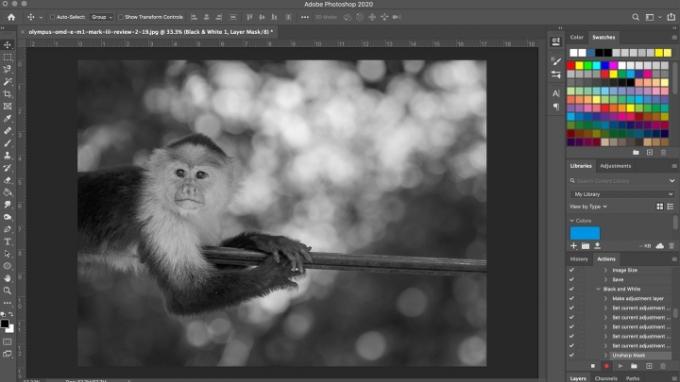
3. Відредагуйте зображення.
Тепер Photoshop записує кожен ваш рух у цій дії. Пройдіть кроки, які ви хочете записати на зображенні. Пам’ятайте, що все — від створення нових шарів до використання пензля для збереження та експорту команд — записується.
4. Натисніть кнопку зупинки, щоб завершити (або призупинити).
Закінчивши з усіма кроками, які ви хочете записати, натисніть кнопку зупинки. Якщо ви хочете додати більше кроків після припинення запису дії, знову виберіть дію на панелі та натисніть кнопку запису внизу панелі.
Ви можете видалити непотрібний крок у дії, перетягнувши його до кошика внизу панелі дій. Таким же чином можна видалити цілі дії.
Щоб використати свою дію, виберіть її на панелі дій і натисніть кнопку відтворення.
Коли і навіщо використовувати дії Photoshop
Очевидно, що дії Photoshop використовуються для редагування серії фотографій, які ви хочете мати схожий вигляд. Можливо, ви доклали багато зусиль, щоб створити свій особистий стиль, який хочете легко застосувати до майбутніх фотографій або, можливо, ви працюєте над проектом, де кожне зображення має відповідати певному настрій.
Але дії також можна використовувати в менш креативний, але все ж важливий спосіб. Наприклад, після редагування фотографії ви зазвичай експортуєте її кілька разів для різних платформ: a повнорозмірна версія для Flickr, версія шириною 1080 пікселів для Instagram і, можливо, певний розмір для вашого веб-сайт. Вам також можуть знадобитися різні обрізки для кожного, наприклад 4×5 для Instagram. Без використання дій вам доведеться обрізати та експортувати зображення тричі.
Натомість ви можете записати дію, яка виконає всю цю роботу за вас і надасть вам три готових експортованих зображення лише одним клацанням миші.
Дії Photoshop здаються складними, якщо ви ними раніше не користувалися, але насправді вони можуть значно спростити процес редагування. Тож не бійтеся експериментувати з ними, щоб дізнатися, як вони найкраще підходять вам.
Рекомендації редакції
- Як отримати фотошоп безкоштовно
- Як додавати та редагувати текст в Adobe Photoshop
- Що таке камера Photoshop? Як новий штучний інтелект Adobe програма редагує фотографії перед тим, як ви їх зробите
- Як створити шар-маску в Photoshop
- Lightroom працює повільно? Ось як пришвидшити його, не купуючи новий комп’ютер
Оновіть свій спосіб життяDigital Trends допомагає читачам стежити за динамічним світом технологій завдяки всім останнім новинам, цікавим оглядам продуктів, проникливим редакційним статтям і унікальним у своєму роді коротким оглядам.




